Arris 5305 -digiboksi toimii kaikilla laajakaistatekniikoilla ja voit katsoa sillä jopa UHD-tasoisia lähetystä ja suoratoistopalveluita. Digiboksin yhdistäminen nettiin onnistuu verkkokaapelilla tai langattomasti wifillä.

Uusi vuosi, uudet laitteet? Ale on nyt käynnissä! Katso tarjoukset
Arris 5305 -digiboksi toimii kaikilla laajakaistatekniikoilla ja voit katsoa sillä jopa UHD-tasoisia lähetystä ja suoratoistopalveluita. Digiboksin yhdistäminen nettiin onnistuu verkkokaapelilla tai langattomasti wifillä.

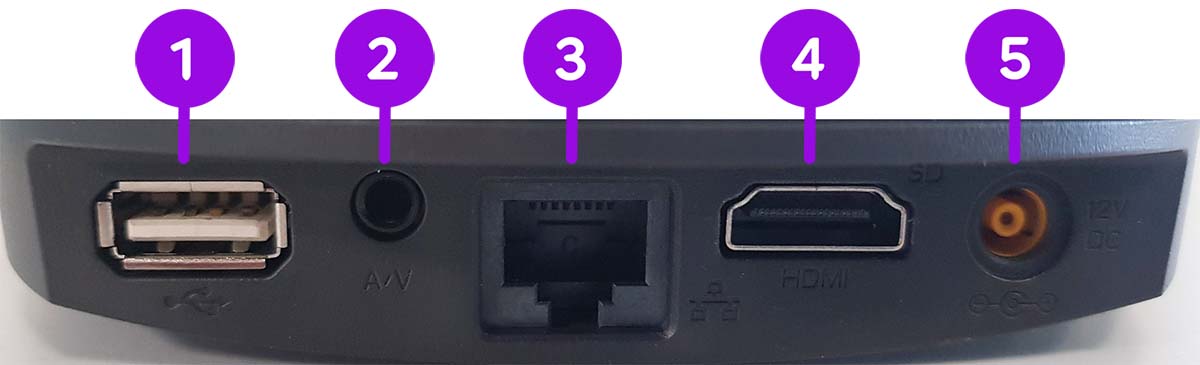
Boksin takaosan liitännät lueteltuna vasemmalta oikealle:
Digiboksi vaatii toimiakseen nettiyhteyden. Käyttöönotto tarvitsee tehdä uudelleen, jos digiboksi palautetaan tehdasasetuksille.
Digiboksi ohjaa tekemään aktivoinnin. Ruudulle ilmestyy QR-koodi sekä kuusinumeroinen aktivointikoodi. Skannaa QR-koodi puhelimella tai avaa nettisivu https://login.teliaplay.fi/ tietokoneen tai puhelimen nettiselaimella ja syötä sinne televisioruudullasi näkyvä aktivointikoodi. 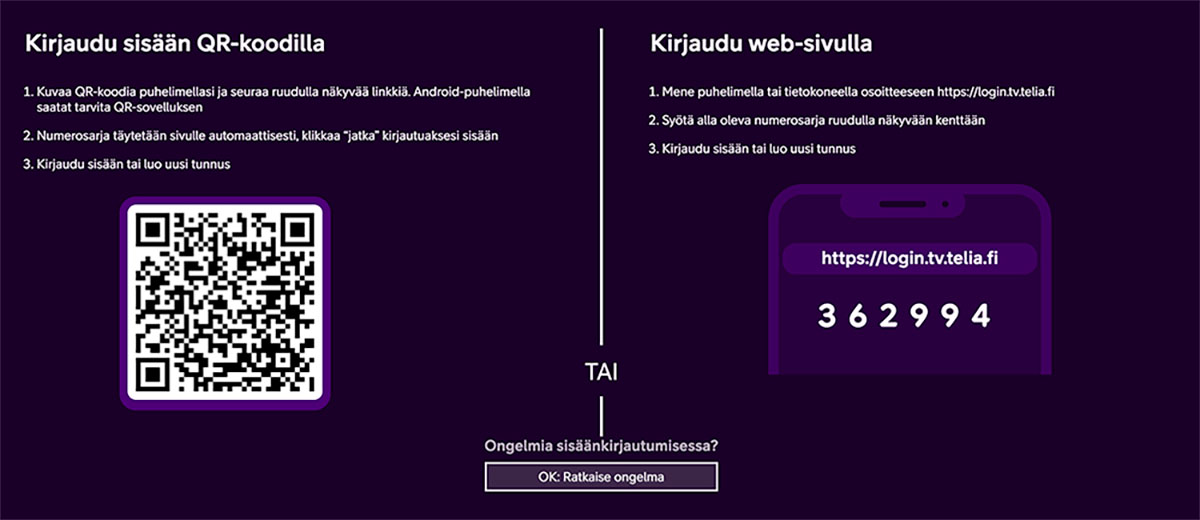
Kirjaudu selaimessa avautuvalla sivulla Telia Play -käyttäjätunnuksella ja salasanalla. Olet saanut käyttäjätunnuksen tilauksen yhteydessä ja salasana on lähetetty sinulle tekstiviestillä. Käyttäjätunnus on sähköpostiosoitteesi tai itse valitsemasi tunnus. Käyttäjätunnuksen voit tarvittaessa tarkistaa Minun Teliasta.
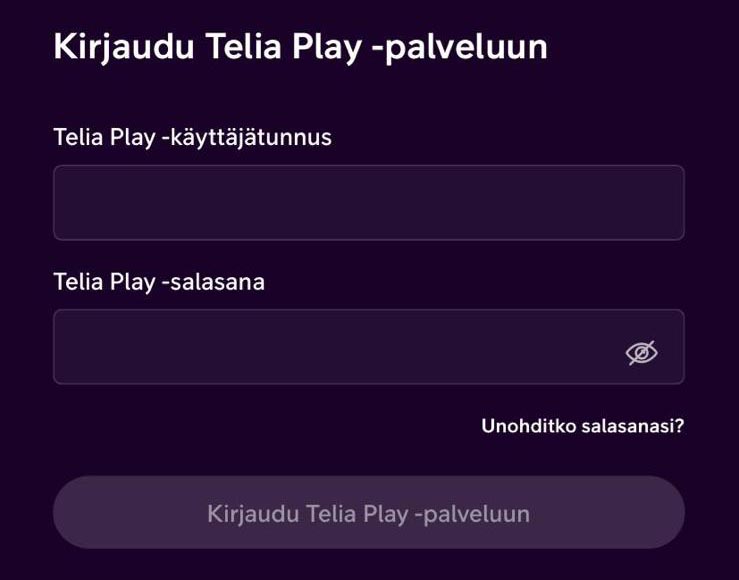
Voit halutessasi myös ostaa asennuksen palveluna Telia Helpiltä, jolloin asiantuntija asentaa Telia Playn kotonasi ja opastaa sen käyttöönotossa.
Digiboksi vaatii toimiakseen nettiyhteyden. Käyttöönotto tarvitsee tehdä uudelleen, jos digiboksi palautetaan tehdasasetuksille.
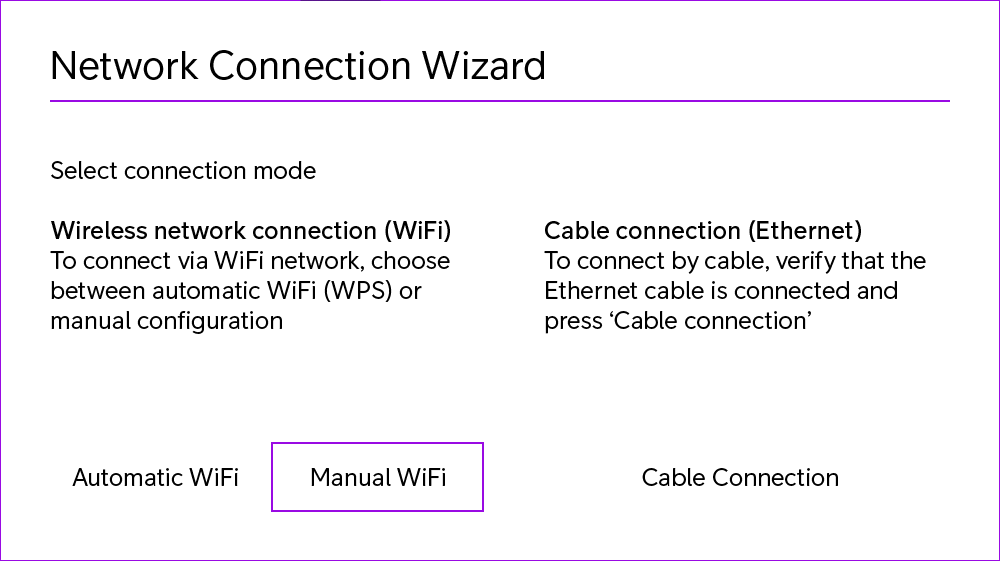 Jos valitsit Manual, valitse seuraavassa näkymässä Search for networks etsiäksesi saatavilla olevia langattomia verkkoja.
Jos valitsit Manual, valitse seuraavassa näkymässä Search for networks etsiäksesi saatavilla olevia langattomia verkkoja.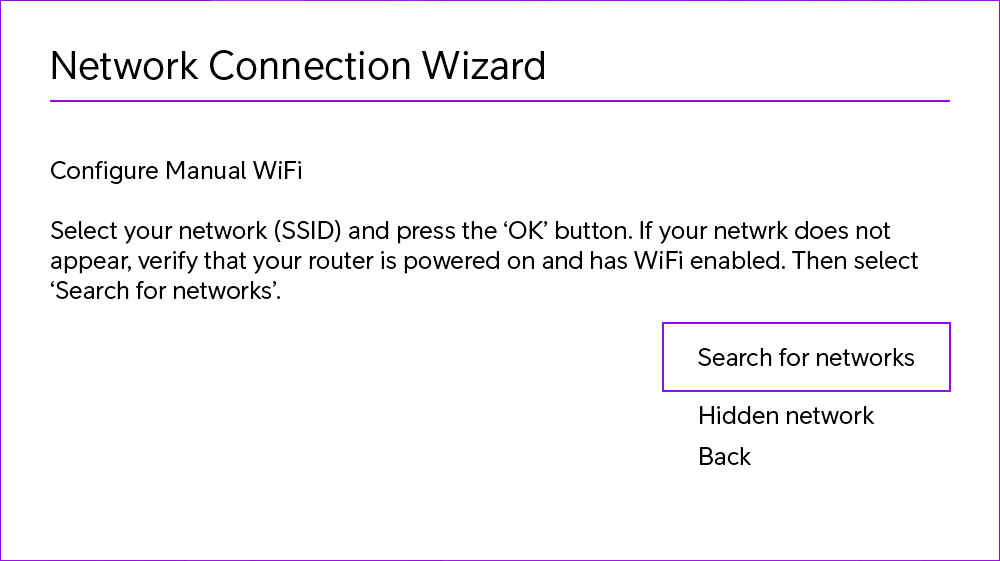 Saat listan saatavilla olevista verkoista. Liity oman reitittimesi jakamaan wifiin valitsemalla oikea verkko listasta ja kirjautumalla siihen salasanalla.
Saat listan saatavilla olevista verkoista. Liity oman reitittimesi jakamaan wifiin valitsemalla oikea verkko listasta ja kirjautumalla siihen salasanalla.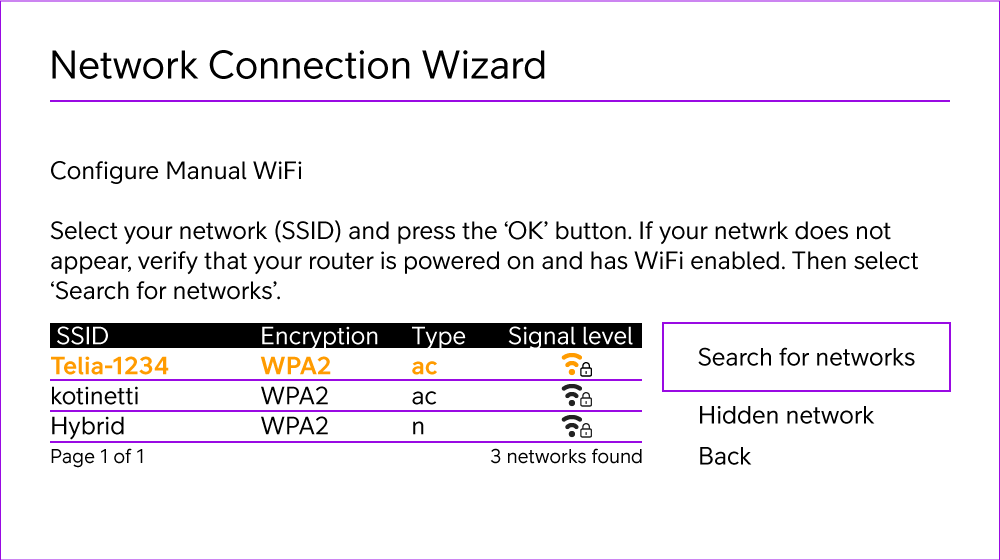
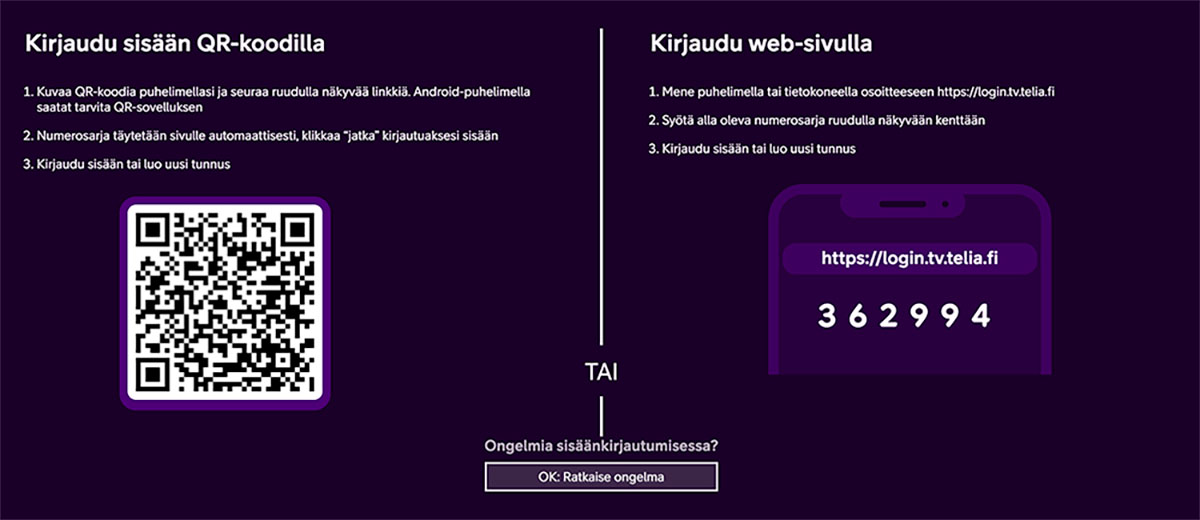
Kirjaudu selaimessa avautuvalla sivulla Telia Play -käyttäjätunnuksella ja salasanalla. Olet saanut käyttäjätunnuksen tilauksen yhteydessä ja salasana on lähetetty sinulle tekstiviestillä. Käyttäjätunnus on sähköpostiosoitteesi tai itse valitsemasi tunnus. Käyttäjätunnuksen voit tarvittaessa tarkistaa Minun Teliasta.
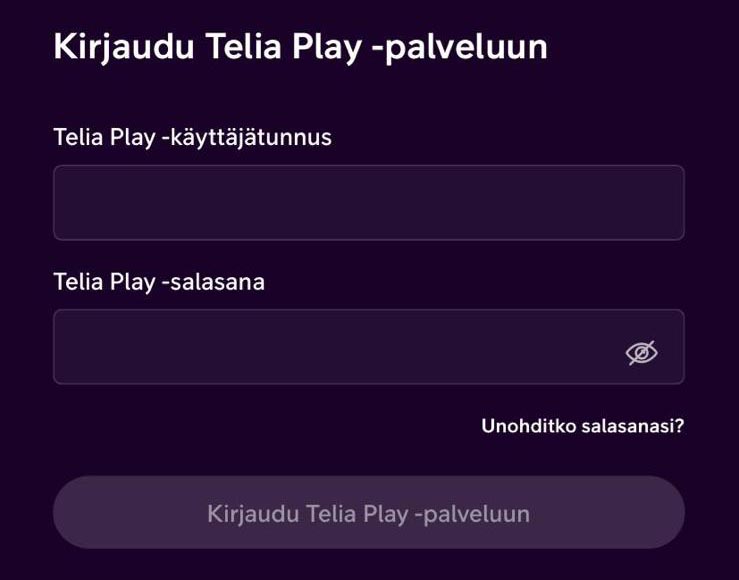
Telia Play on nyt valmis käytettäväksi!
Jos wifi-yhteyden kytkeminen ei onnistu, tarkista seuraavat asiat:
Asetuksien Kuva-osiossa voit muuttaa kuvan kuvasuhdetta sekä tarkkuutta alla olevien listojen mukaisesti. Saatavilla olevat kuvanlaatuasetukset vaihtelevat sisällöittäin.
Kuvasuhteen asetuksissa voit valita kuvasuhteeksi jonkin seuraavista:
Tarkkuusasetuksissa voit valita kuvan resoluutioksi jonkin seuraavista:
Asetuksien Kieli-osion kautta voit vaihtaa valikon, puheen tai tekstityksen kieltä. Puhekieltä ja tekstitystä voi vaihtaa vain sisällöissä, joihin on olemassa kielivaihtoehtoja.
Valikkokielen vaihto
Jos valikkokielesi on ruotsi ja haluat sen suomeksi, etene Menu-painikkeen jälkeen polkua Inställningar > Språk > Menyspråk > Finska > Ja. Digiboksi käynnistyy uudelleen ja valikko vaihtuu suomenkieliseksi.
Vuokratun ohjelman äänenä on väärä kieli
Voit tarkastella ja muokata kieliasetuksia etenemällä Menu-painikkeen jälkeen polkua Asetukset > Kieli > Audio (toissijainen). Valitse oikea kieli ja vahvista valinta painamalla OK.
Asetuksien Ääni-osiossa voit valita ääneksi analogisen tai digitaalisen. Suosittelemme käyttämään digitaalisen äänen valintaa.
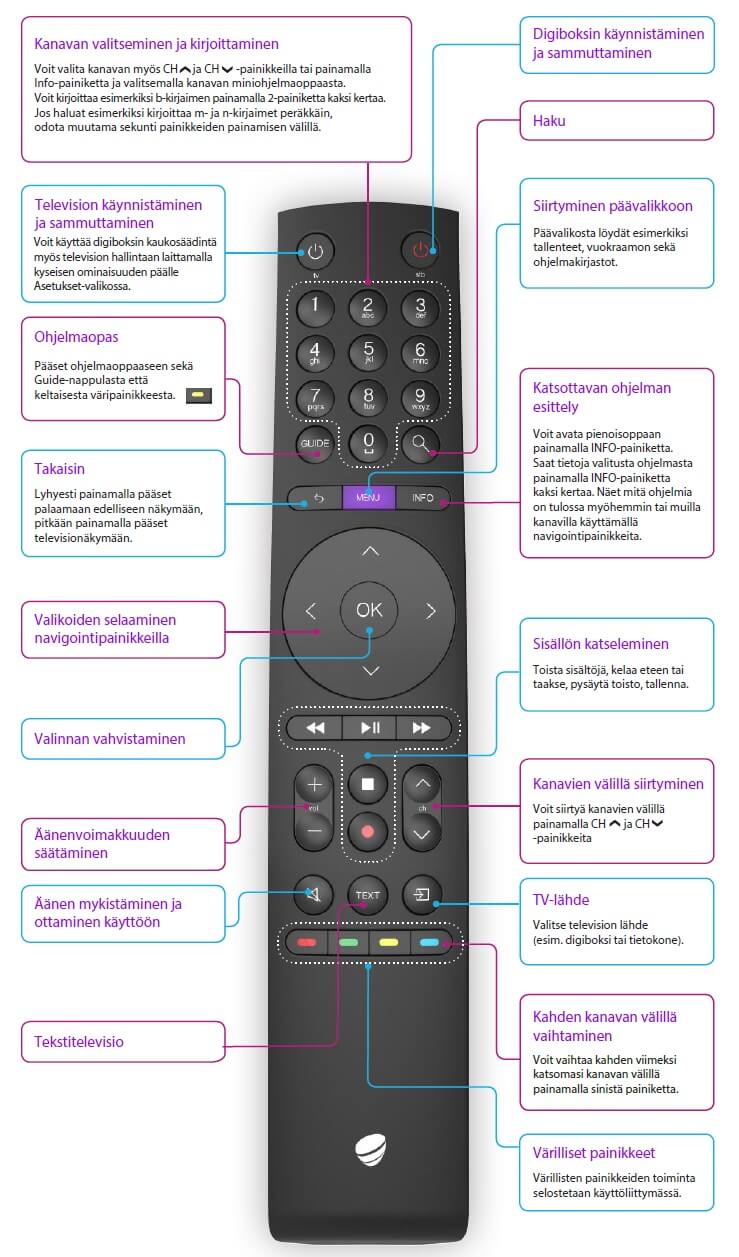
Digiboksin mukana toimitettava kaukosäädin toimii sekä Bluetoothilla että infrapunalla. Oletuksena kaukosäädin käyttää Bluetooth-yhteyttä, jolla saat parhaan käyttökokemuksen. Bluetooth-yhteydellä kaukosäätimen ja digiboksin välillä ei tarvitse olla näköyhteyttä, toisin kun infrapunalla käytettäessä.
Tunnistat käytössä olevan yhteyden STB-painikkeen vieressä olevasta led-valosta:
Jos digiboksisi tai kaukosäätimesi vaihtuu, joudut yhteensovittamaan kaukosäätimen ja digiboksin uudelleen.
Uusi digiboksi, vanha kaukosäädin
Uusi kaukosäädin, vanha digiboksi
Voit käyttää digiboksin kaukosäädintä myös televisiosi ohjaamiseen. Kaukosäätimen ja television yhteensovittaminen onnistuu helposti digiboksin asetuksien Hallinta-kohdasta. Siellä voit myös valita, jos haluat digiboksin kaukosäätimen ohjaavan myös televisiota.
Jos yllä olevista vinkeistä ei ollut apua, ota yhteys asiakaspalveluumme.
Yle Alueuutiset ovat Ylen paikallisuutisohjelma, joka kattaa alueelliset uutiset ympäri Suomea. Ne sisältävät uutisia alueellisista tapahtumista, politiikasta, taloudesta ja kulttuurista. Lisäksi Yle Areena -sovelluksesta löydät kaikkien alueiden paikallisuutiset ja aikaisemmat uutislähetykset.
Kun käytössäsi on Telia Play -palvelu ja Arris-merkkinen boksi, voit katsoa Uudenmaan paikallisuutisia kaikkialla Suomessa. Muiden alueiden paikallisuutiset löydät Ylen Areenasta, josta näet myös kaikkien alueiden vanhoja lähetyksiä.
Voit katsoa muiden alueiden uutisia boksin kautta Yle Areena -sovelluksella:
Jos käytössäsi on Tallennuspalvelu, katso tästä ohjeet tallennusten asettamiseen boksilla.
Eikö sinulla ole vielä Tallennuspalvelua?
Tutustu ja tilaa
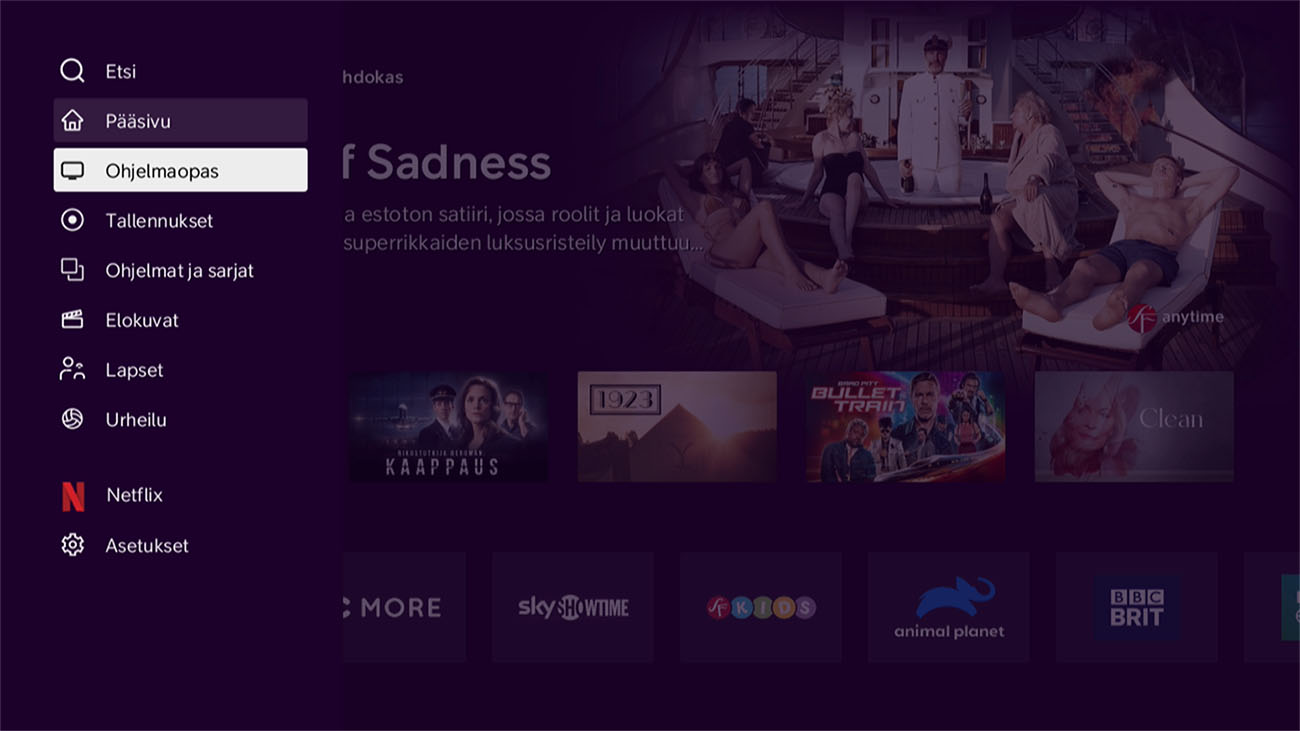
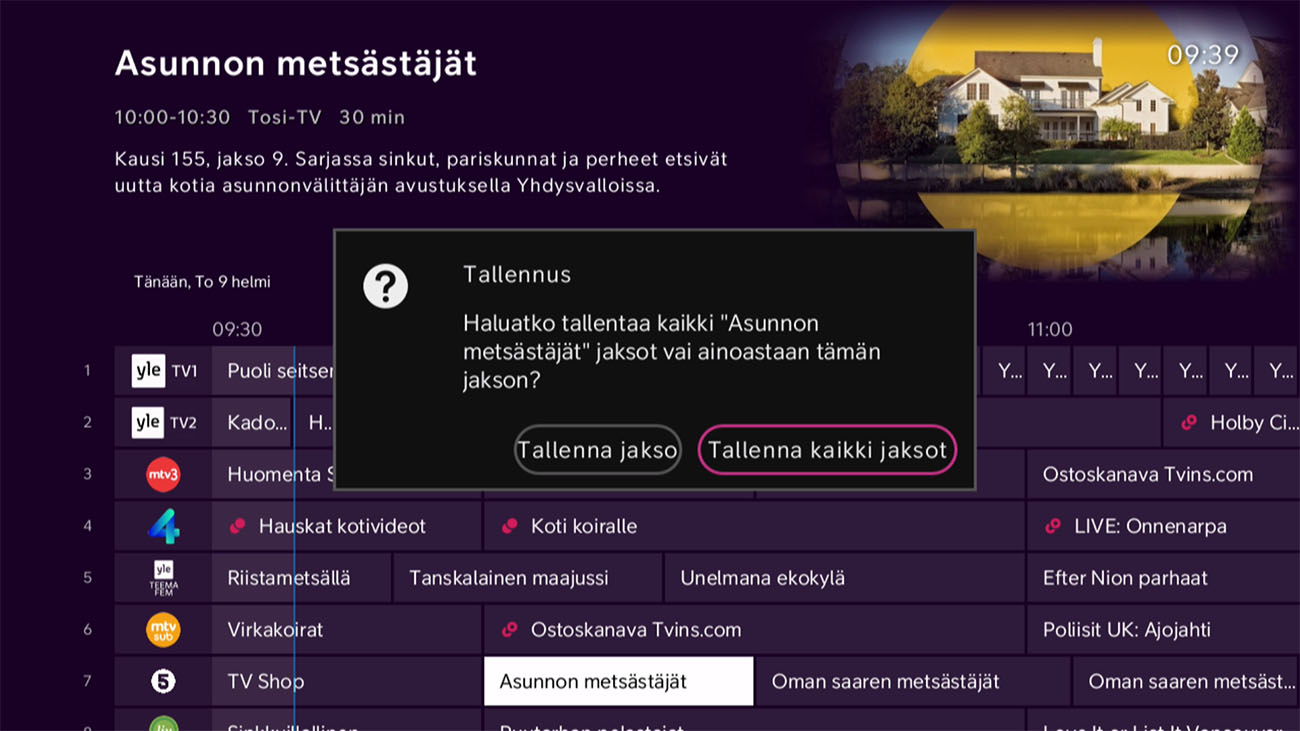 Sarjatallentamisen aloitus Arris 4302 ja 5305 -digiboksilla.
Sarjatallentamisen aloitus Arris 4302 ja 5305 -digiboksilla.Paina kaukosäätimen tallennusnäppäintä (punainen ympyrä), kun haluat tallentaa parhaillaan katsomaasi ohjelmaa. Ennen tallentamisen alkamista digiboksi varmistaa vielä, että ohjelma on oikea. Vahvista tallennettava ohjelma painamalla OK-näppäintä. Jos tallennat sarjan jaksoa, voit valita tallennatko yhden vai kaikki jaksot.
Voit tarkastella tallenteistasi Tallennukset-kohdasta, joka löytyy pääsivun valikosta. Tallenteet on jaoteltu eri otsikoiden alle:
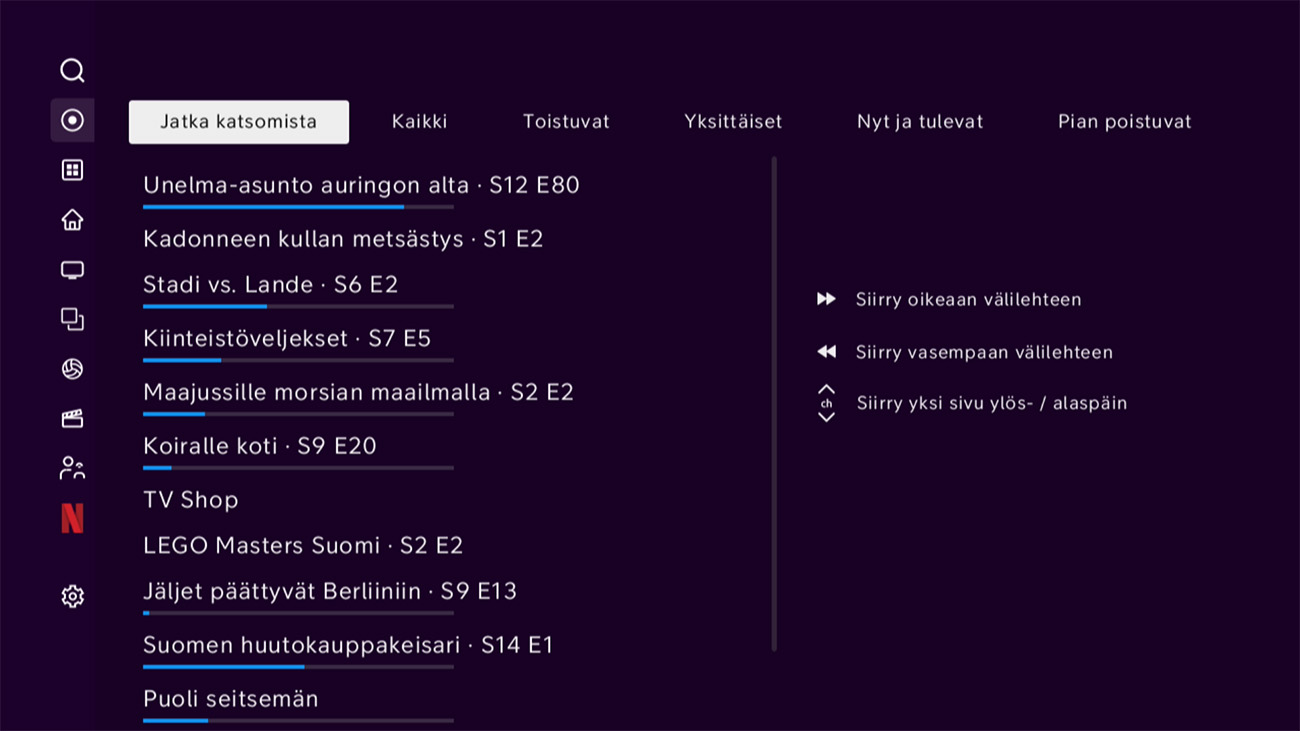
Voit poistaa toistuvia ja yksittäisiä tallennuksia painamalla kaukosäätimen sinistä näppäintä poistettavan tallenteen kohdalla. Jos poistat sarjatallennuksen, sarjan tallentaminen lopetetaan ja kaikki jaksot poistetaan.
Voit myös poistaa sarjatallennuksesta yksittäisiä jaksoja, mutta tällöin sarjatallennus ei tallenna enää sarjan uusia jaksoja ellei sarjatallennusta aseta uudelleen. Jos kuitenkin haluat poistaa yksittäisen jakson, valitse sarja, jonka jakson haluat poistaa ja paina OK-näppäintä. Klikkaa sitten Jaksot-painiketta, josta pääset selaamaan sarjan tallennettuja jaksoja. Poista haluamasi jakso painamalla sen kohdalla kaukosäätimen sinistä näppäintä.
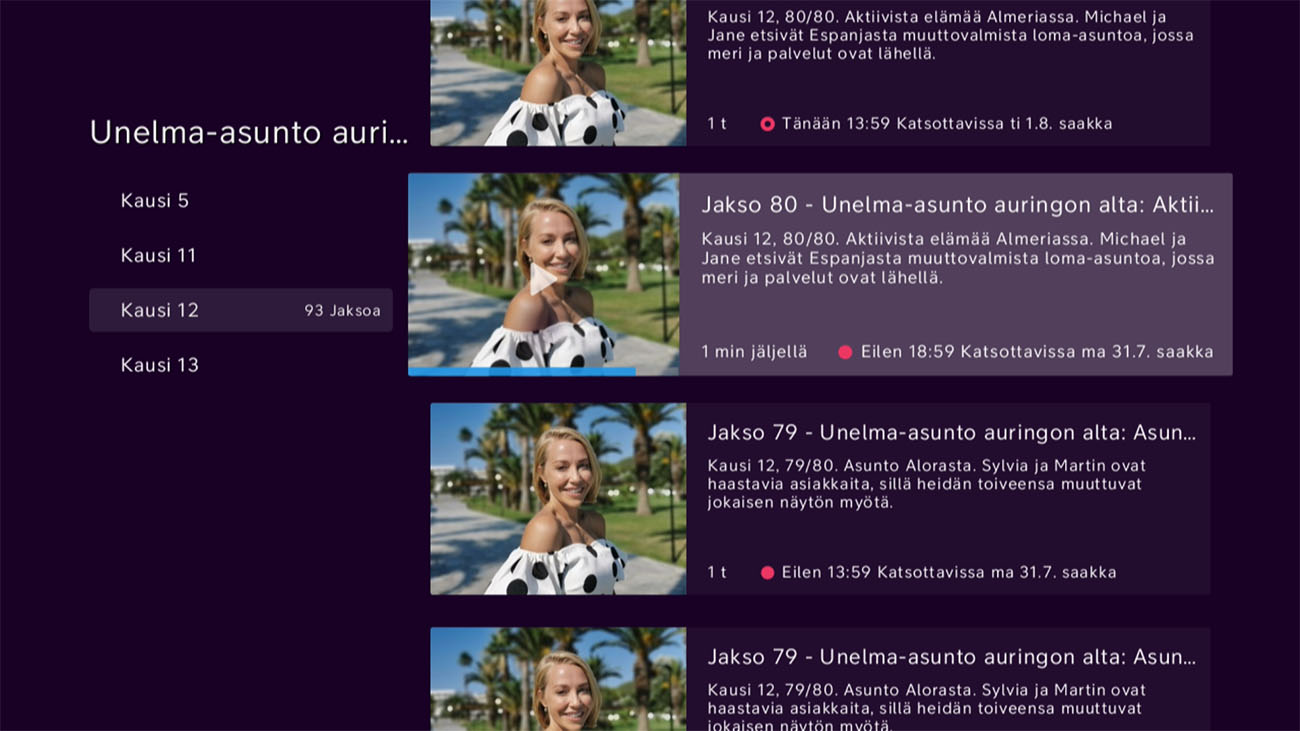
Sarjatallennuksen yhden jakson poistaminen digiboksilla
Digiboksin yleisellä hakutoiminnolla voi etsiä ohjelmakirjastojen ja elokuvavuokraamon sisältöjä. Ohjelmaopas-valikossa on myös oma hakutoiminto, jolla voit etsiä tulevia ohjelmia ja asettaa niitä tallennukseen.
Jo tehtyjä tallennuksia ei voi tällä hetkellä hakea hakusanalla.
Yleinen haku
Ohjelmaopas haku
Ongelmatilanteissa suosittelemme digiboksin tehdasasetuksien palauttamisen sijaan ohjelmiston poistoa. Siitä voi olla apua, jos esimerkiksi televisioruudulle ei tule mitään kuvaa tai jos Telia Play ei toimi ollenkaan. Myös digiboksilla käytettävien sovellusten, kuten YouTuben ja MTV Katsomon ongelmatilanteissa ohjelmiston poisto yleensä auttaa.
Digiboksi voi ilmoittaa virheestä virhekoodilla. Jos virhekoodin yhteydessä ruudulle tulee neuvoja, seuraa niitä. Jos näkyviin ei tule tarkempia ohjeita, voit selvittää virhekoodin merkityksen ja toimintaohjeet kokoamastamme virhekoodien listasta.
Jos ongelma jatkuu näistä vinkeistä huolimatta, otathan yhteyttä asiakaspalveluumme.
Jos kuva välkkyy televisiossa 5305W-digiboksia käytettäessä, kytke HDMI UHD Color tai UHD Deep Color -asetus pois päältä television asetuksista siitä HDMI-portista, johon digiboksi on kytketty.
Minun Teliassa maksat laskut helposti, hallinnoit liittymiäsi ja palveluitasi, löydät puk-koodin, teet vikailmoituksen ja keskustelet asiakaspalvelun kanssa.
Kirjaudu selaimella
Tutustu Minun Telia -sovellukseen
Tervetuloa keskustelemaan kanssamme Facebookissa ja X:ssä. Autamme sinua mielellämme yleisluontoisissa kysymyksissä.
Huomaathan, että emme käsittele somessa asiakastietoja tai vastaanota Facebookissa yksityisviestejä.
Telia Facebookissa
Telia X:ssä
Asiakaspalvelu auttaa liittymiin, tilauksiin, laskutukseen ja asiakkuuteen liittyvissä kysymyksissä sekä häiriötilanteissa.
(mpm/pvm, myös jonotusajalta)
Palveluhinnasto
Asiakaspalvelun vastausajat
Minun Teliassa tavoitat chat-asiakaspalvelun 24/7.
Etsitkö sähköpostia? Voit kertoa asiasi sen sijaan lomakkeella.